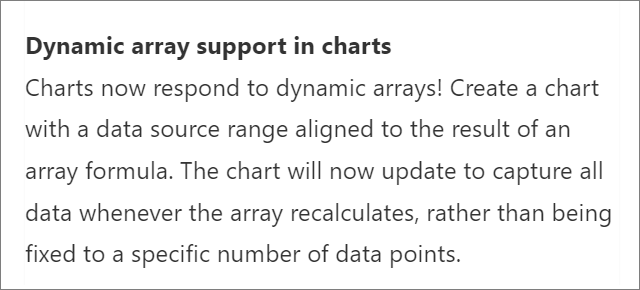Neu und ganz einfach: Dynamische Diagramme mit Arrayfunktionen

Excel hat eine weitere Neuerung: Diagramme, die sich dynamisch an eine wechselnde Anzahl von Datenpunkten anpassen, die per Arrayfunktionen erzeugt werden. Microsoft verkündete dies bei den Excel-Neuerungen für September.
Natürlich war ich neugierig und habe das gleich am Beispiel der Funktion FILTER getestet (siehe auch diesen Beitrag). Es klappte auf Anhieb. Zum perfekten Bereitstellen der Daten für das Diagramm habe ich zusätzlich die Funktion SPALTENWAHL eingebaut.
Das Filtern wird viel einfacher mit neuen Funktionen in Excel 365

Seit Herbst 2018 verfolge ich Berichte über Excels neue dynamische Arrayfunktionen. Diese konnten allerdings bisher nur von Anwendern mit dem Updatekanal »Insider« und »Monatlich gezielt« genutzt werden. Nun sind solche Funktionen wie EINDEUTIG, FILTER, SORTIEREN und SORTIERENNACH auch im Updatekanal »Monatlich« verfügbar.
Da das Sortieren und Filtern von Listen zu den häufigen Aufgaben in Excel gehört, habe ich zuerst die Funktionen FILTER und SORTIEREN ausprobiert. Eines kann ich schon vorwegnehmen: Ich bin erstaunt, wie einfach die Bedienung ist und bin begeistert über die vielen Möglichkeiten. Hier ein erstes Beispiel.
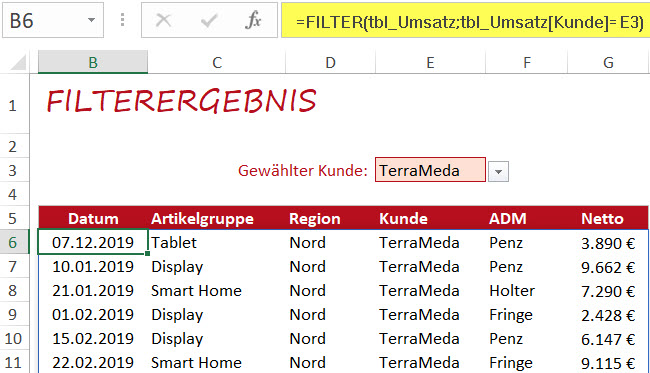
Vorschau auf das fertige Ergebnis mit FILTER